

Сегодня в Win 7 64 bit при запуске половины программ появилась такая ошибка. В это же утро написал ещё один мозгочин с телефона из за такой же проблемы 🙂 Погуглив понял, что новость будет полезна очень многим мозгочинам с такой же операционкой.
Имеем: Ошибка при запуске приложения
Как исправить (0xc0000005) error? Причина — обновление Microsoft .NET Framework 4
Статья обновлена 20.10.13!
1. В панели управления выберите меню «центр обновления windows». Щелкните в левом нижнем углу ссылку «установленные обновления». В списке найдите по дате последнее и нажмите кнопку «удалить»
Нажмите на клавиатуре win + R
Исправление ошибки 0xc0000142 при запуске приложений Windows
Откроется командная строка от имени администратора. Введите:
wusa.exe /uninstall /kb:2859537
wusa.exe /uninstall /kb:2872339
wusa.exe /uninstall /kb:2882822
↓ Если таких обновлений не нашлось, читаем ниже ↓
———————————————————————
2. Вам нужно сделать откат Windows до предыдущей точки восстановления. У меня заняло 10 минут.
———————————————————————
3. Удалите Microsoft .NET Framework 4 совсем и установите более раннюю версию с оф сайта (так же производители оборудования любят засовывать её во все диски с сетевым софтом).
Один из 3-х пунктов 100% поможет вам избавиться от ошибки 0xc0000005 (при условии что нет других проблем с реестром, драйверами или вирусов, как пишут на некоторых сайтах).
Теги:
- Ошибка при инициализации приложения (0xc0000005)
- Ошибка приложения 0xc0000005 при запуске windows
- Ошибка при открытии игры, браузера (0xc0000005)

Если у вас другая операционка, новость наверняка будет полезна вашим друзьям, так что поделитесь ею в соц. сетях!
Наша группа в контакте, канал самоделок на youtube. Добавляйтесь и всегда будете в курсе новых интересных статей и самоделок!
Источник: mozgochiny.ru
Устраняем ошибку 0xc0000006

Сегодня можно встретить множество различных программ и приложений, которые, так или иначе, влияют на операционную систему. Однако часто можно встретить случаи, связанные с возникновением ошибок этих самых приложений. Одна из таких – ошибка при запуске приложения 0xc0000006. О том, как ее устранить, вы узнаете из нашей статьи.
Как исправить ошибку 0xc0000906 при запуске игры
Сразу отметим, что причины могут быть самые разные – а значит и пути решения тоже отличаются. Рассмотрим каждый способ индивидуально.
Инструкция по устранению ошибки приложения 0xc0000006
1. Итак, столкнувшись с подобной ошибкой, первым делом проверьте антивирус на вашем компьютере. Рассмотрим на примере антивируса Nod32:
- Откройте его главное окно и зайдите в «Карантин».
- Найдите файл программы, который относится к приложению.
- Нажмите на нем правой кнопкой мыши, выберите «Восстановить», и подтвердите свое действие, нажав «Ок».

2. При возникновении одиночной ошибки, например, одного приложения – просто переустановите его:
- Зайдите в меню «Мой Компьютер» и выберите пункт «Изменить или удалить программу».
- В открывшемся окне приложений выберите проблемное – и удалите его.
- После удаления, откройте установочный файл и заново переустановите программу.
3. Возникшую ошибку можно устранить с помощью проверки целостности системных файлов.
- Открываем меню Пуск, далее «Все программы» – «Стандартные» – Командная строка.
- Щелкаем по ней правой кнопкой мышки и выбираем пункт «Запуск от имени администратора».
- Далее, вводим команду – sfc /scannow.
Таким образом, вы запустите анализ системы и исправление имеющихся ошибок. После этого вам останется заново запустить приложение, или же переустановить его.
4. При появлении ошибки во время запуска установочного файла Windows – вероятно, в системе конфликтуют две одинаковые программы. Поэтому нам нужно удалить одну из них:
- Откройте «Мой компьютер» и выберите «Изменить или удалить программу».
- В зависимости от того, каким приложением вы пользуетесь при создании образов диска – выберите соответствующую программу. Чаще всего это приложение Daemon Tools.
- Введите название программы в поиск меню «Изменить или удалить программу». Скорее всего, вы увидите 2 одинаковых файла этой программы (они могут различаться в версиях, форматах и т.д.)
- Удалите один из них, запустив «Удаление программы».
После этого установочный файл Windows откроется в оставшемся приложении.
Если это не помогло – то переустановите саму программу Daemon Tools (или ту, которую используете вы) – скорее всего, проблема в ней.
5. Следующий способ – откат системы до ранее работоспособного момента:
- Для этого откройте меню Пуск, далее «Все программы» – «Стандартные» – «Служебные» – «Восстановление системы».
- Далее, следуйте инструкции и выберите дату, которую вы хотите восстановить.
- После этого может потребоваться перезагрузка системы. После нее снова запустите приложение.

6. Возможно, у вас устарели драйверы видеокарты или библиотеки ОС Windows. Зайдите на официальный сайт Microsoft и скачайте новый пакет обновлений (чаще всего современные ОС автоматически обновляют все компоненты). После этого снова запустите приложение.
7. Наконец, если вы устранили или еще не устранили ошибку 0xc0000006 – обязательно проверьте систему на наличие угроз и вирусов. Желательно проводить эту процедуру хотя бы раз в неделю.
Таким образом, устранить ошибку 0xc0000006 можно несколькими способами. Надеемся, наши советы помогут вам стабилизировать работу вашей системы и уберегут от возникновения новых ошибок такого рода.
Похожие статьи:
- Устраняем сбой в работе Проводника
- Решаем ошибку с отсутствием d3dx9_43.dll для Windows 7
- Программа для форматирования sd карт
- Удаление Антивируса NOD32
- Ошибка при запуске приложения 0xc0000005
- Удаление McAfee при помощи специальной утилиты
Источник: faytan.ru
Ошибка при запуске приложения 0xc0000005
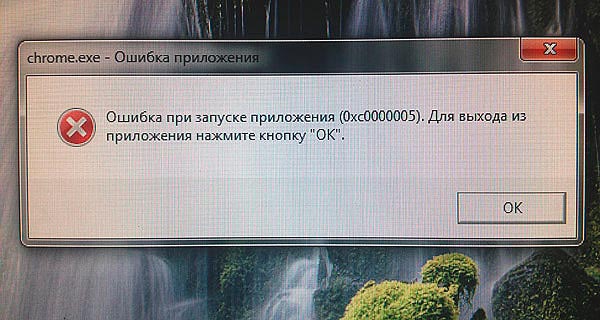

Доброго времени суток! Сегодня мы рассмотрим распространенную ошибку 0xc0000005. Работал себе компьютер проблем не знал и вот после очередного включения выдает «Ошибка при запуске приложений 0xc0000005». И такая ошибка выскакивает при запуске практически любого приложения.
Как устранить ошибку 0xc0000005
Такая ошибка возникает из-за обновления Windows 7, то есть из-за определенных файлов обновления. Чтобы устранить проблему необходимо удалить обновление, которое привело к ошибке 0xc0000005. Предлагаю рассмотреть два варианта устранения подобной ошибки.
Заходим в Пуск — В окошке «Найти программы и файлы» вбиваем cmd.
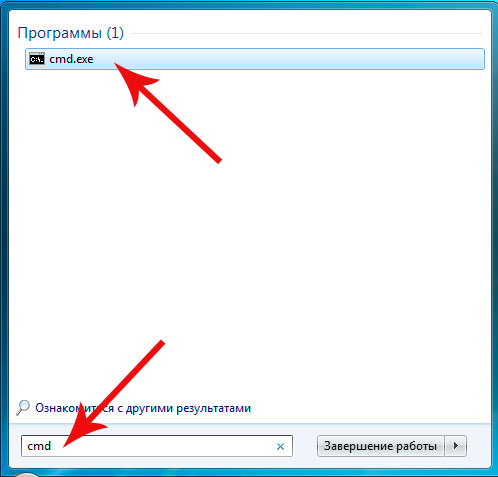
Откроется окно командной строки где нам необходимо будет вбить wusa.exe /uninstall /kb:2859537 (писать только с пробелами)
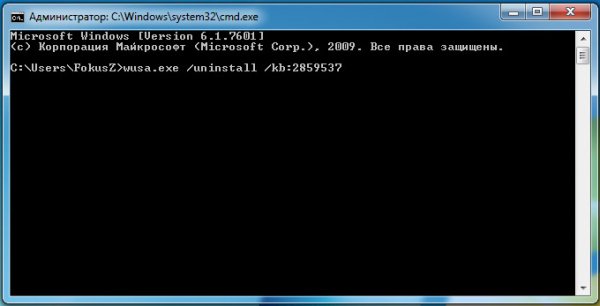
, где kb:2859537 — это пакет обновлений, который приводит к ошибке.
После этого необходимо подтвердить удаление данного обновления, после чего проблема должна быть решена. Однако если Ваш компьютер не нашел такое обновление, ведь есть еще некоторые обновления, которые приводят к ошибке 0xc0000005, тогда вот попробуйте удалить поочередно такие файлы обновления: KB2876063, KB2873872, KB2843638, KB2843639, KB2868846, KB2872339, KB2882822, KB971033. После перезагрузки ПК проблема уйдет.
Заходим в меню Пуск — Панель управления — Программы и компоненты — Просмотр установленных обновлений.
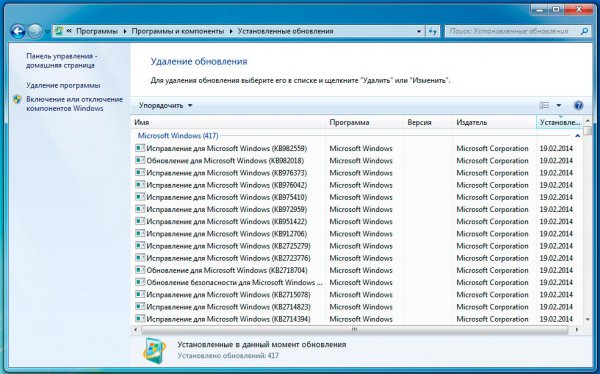
Для того, чтобы быстро найти нужные обновления необходимо отсортировать обновления по дате загрузки. Теперь удаляем последние обновления, если некоторые обновления не удаляются, то просто пропускайте их.
Есть еще один способ как устранить ошибку 0xc0000005. Нужно просто восстановить систему. Как это сделать написано здесь.
Вот такими нехитрыми способами можно устранить, казалось бы, сложную проблему. Всем удачи!
Источник: user-life.com